Spis treści
Microsoft wydał system Windows 11 5 października 2021 r. Od tego czasu możesz uzyskać system Windows 11. Jeśli chcesz zainstalować najnowszą wersję systemu Windows, Twoje urządzenie powinno spełniać podstawowe wymagania systemowe i sprzętowe systemu Windows 11.
To, czego potrzebuje system Windows 11, a czego wymaga firma Microsoft, aby zainstalować system Windows 11, to dwie różne rzeczy. Wymagana pamięć masowa w systemie Windows 11 to 64 GB. Podczas gdy strona wymagań systemu Windows 11 firmy Microsoft ostrzega nas, „do pobrania aktualizacji może być wymagane dodatkowe miejsce do przechowywania”.
Ile miejsca zajmuje system Windows 11 na dysku?
Jak duży jest Windows 11? Czy to oznacza, że rozmiar Windows 11 to 64 GB? Odpowiedź brzmi nie. To minimalne wymaganie miejsca na dysku ma zapewnić lepsze działanie systemu Windows 11.
Sytuacja 1. Zainstalowałeś system Windows 11 bezpośrednio (czysta instalacja)
Czysta instalacja instaluje tylko system Windows 11 na urządzeniu i usuwa wszystkie pliki, ustawienia i aplikacje z komputera. W ten sposób miejsce na dysku, które zajmuje system Windows 11, jest najdokładniejsze. Aby sprawdzić rozmiar systemu Windows 11:
Krok 1. Kliknij „Start” i przejdź do „Ustawienia”.
Krok 2. Przejdź do „System> Pamięć> Pokaż więcej kategorii”, aby zobaczyć użycie dysku. Szczegóły są następujące:
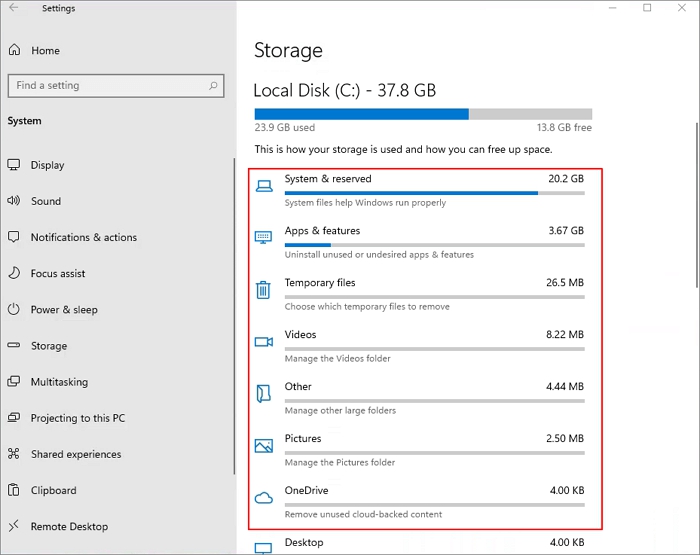
| Opcja | Rozmiar |
| System i zastrzeżone | 20,2 GB |
| Aplikacje i funkcje | 3,67 GB |
| Pliki tymczasowe | 26,5 MB |
| Inny | 4,44 MB |
| OneDrive | 4,00 KB |
Całkowity rozmiar to około 24,21 GB .
Aby sprawdzić informacje o systemie, możesz kliknąć „System i zarezerwowane”, aby zobaczyć konkretne sytuacje.
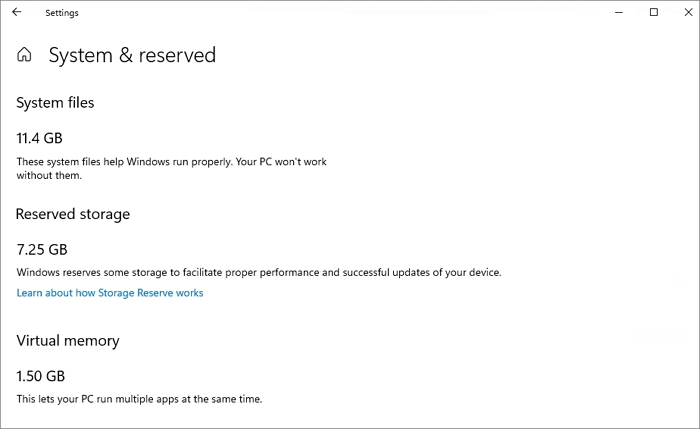
| Opcje | Rozmiar |
| Pliki systemowe | 11,4 GB |
| Zarezerwowane miejsce do przechowywania | 7,25 GB |
| Pamięć wirtualna | 1,50 GB |
Możesz także kliknąć „Aplikacje i funkcje”, aby zobaczyć, które aplikacje i funkcje są wstępnie zainstalowane na komputerze i jakie są ich rozmiary.
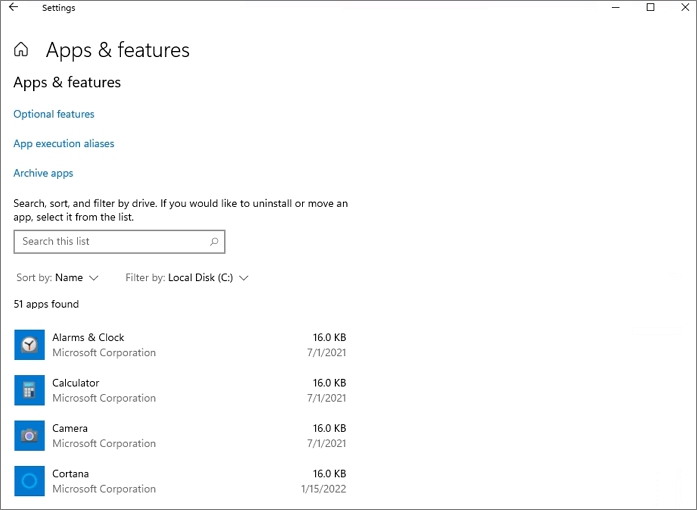
Inny komputer ma różne rozmiary systemu Windows 11. Chociaż nie ma pewności co do dokładnego GB systemu Windows 11, istnieje ogólne stwierdzenie: czysta instalacja systemu Windows 11 zajmie około 27 GB miejsca na dysku C.
Sytuacja 2. Zaktualizowałeś system do Windows 11
Sytuacja może wyglądać inaczej, jeśli uaktualnisz komputer do systemu Windows 11 z systemu Windows 10 lub innej wersji systemu Windows. Rozmiar systemu Windows 11 może się zmienić. Przejdź do Start > Ustawienia > Pamięć > Pokaż więcej kategorii , aby zobaczyć użycie dysku:
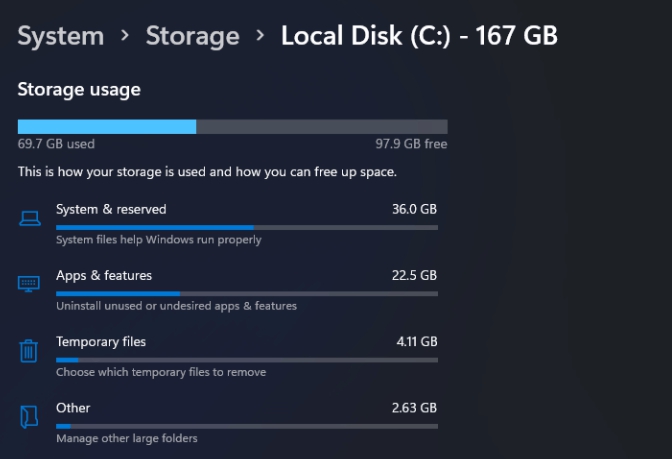
- System i zarezerwowane: 36,0 GB
- Aplikacje i funkcje: 22,5 GB
- Pliki tymczasowe: 4,11 GB
- Inne: 2,63 GB
System i zastrzeżone
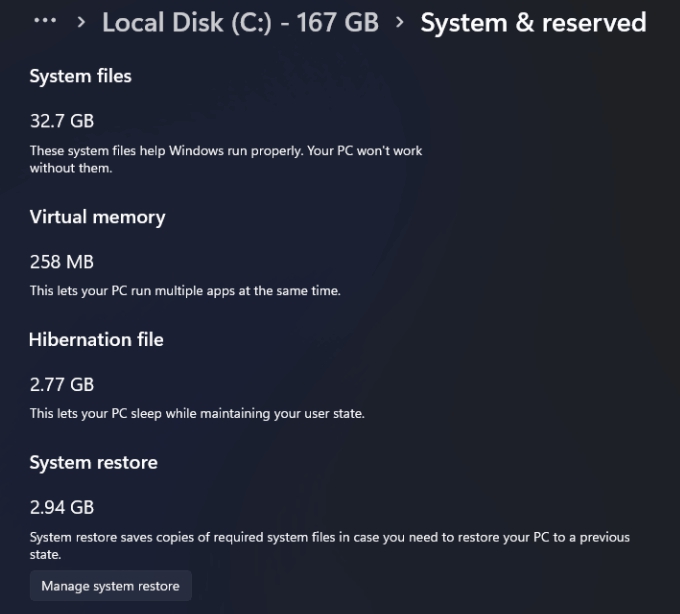
- Pliki systemowe: 32,7 GB
- Pamięć wirtualna: 258 MB
- Przywracanie systemu: 2,94 GB
Ile miejsca zajmuje Windows 11 ( uaktualnienie do Windows 11 z Windows 10 )? Całkowity rozmiar jest większy niż 64 GB . Rozmiar systemu Windows 11 nie jest stałą liczbą. Może się różnić w zależności od komputera.
Jak zwolnić miejsce na dysku systemu Windows 11?
Co pochłania miejsce na dysku systemu Windows 11? Jak przyspieszyć Windows 11 za pomocą skutecznych rozwiązań? Nauczysz się co najmniej pięciu sposobów na zwolnienie miejsca na dysku.
5 sposobów na zwolnienie miejsca na dysku w systemie Windows 11?
Zawsze ważne jest, aby upewnić się, że na dysku nie zabraknie miejsca. Postępuj zgodnie z poniższymi rozwiązaniami, aby zwolnić miejsce na dysku w systemie Windows 11.
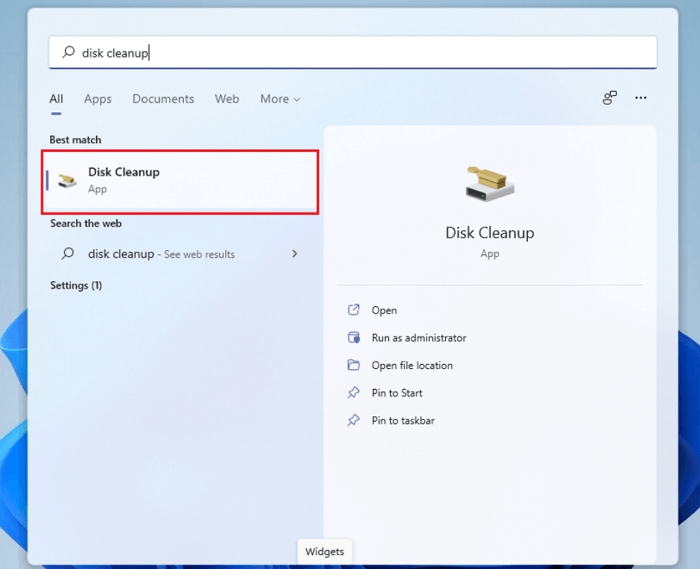
Jak odzyskać utracone/usunięte pliki w systemie Windows 11?
W przypadku utraty plików z powodu usunięcia, formatowania, ataku wirusa, aktualizacji systemu lub awarii systemu, możesz je łatwo odzyskać za pomocą EaseUS Data Recivery Wizard. Dopóki te pliki nie zostaną nadpisane przez nowe dane, można je przywrócić za pomocą oprogramowania do odzyskiwania danych z dysku twardego systemu Windows 11 .
- Odzyskaj dane z systemu Windows 11/10/8/7 w prostych krokach.
- Odzyskaj i napraw pliki MP4/MOV , JPG/JPEG, PNG, zdjęcia BMP i dokumenty Word/Excel.
- Przywróć dane z zewnętrznych/wewnętrznych dysków twardych, dysków SSD, dysków flash USB, kart SD i innych.
Pobierz i zainstaluj to oprogramowanie do odzyskiwania danych, aby odzyskać utracone dane z systemu Windows 11.
Uwaga: aby zagwarantować dużą szansę na odzyskanie danych, zainstaluj oprogramowanie do odzyskiwania danych EaseUS na innym dysku zamiast oryginalnego dysku, na którym utraciłeś pliki.
1. Pobierz i zainstaluj program EaseUS Data Recovery Wizard na swoim komputerze.

2. Użyj narzędzia do odzyskiwania danych, aby wyszukać i odzyskać utracone dane. Wybierz lokalizację, w której utracono dane, a następnie kliknij przycisk Scan.

3. Po zakończeniu skanowania znajdź odzyskiwalne pliki lub foldery z listy wyników skanowania. Wybierz pliki, a następnie kliknij przycisk Recover. Wybierając lokalizację do zapisania odzyskanych danych, nie należy używać oryginalnego dysku.

Wniosek
W przypadku uaktualniania bezpośrednio z systemu Windows 10 do systemu Windows 11 rozmiar pobieranych plików wynosi około 3,5 GB . Musisz też upewnić się, że masz co najmniej 64 GB wolnego miejsca. Jeśli instalujesz system Windows 11 przy użyciu pliku .ISO, zaplanuj przynajmniej 25 GB wolnego miejsca. Poza tym, jeśli Twój system Windows 11 działa wolno, możesz zwolnić miejsce, aby go przyspieszyć. Jeśli podczas procesu wystąpią problemy z utratą danych, uruchom oprogramowanie do odzyskiwania danych EaseUS, aby odzyskać trwale usunięte pliki w systemie Windows 11 .
Powiązane artykuły
-
Napraw Eksplorator plików nie otwiera się w systemie Windows 10 lub Windows 11
![author icon]() Brithny/2023/02/27
Brithny/2023/02/27
-
Dlaczego moja kamera nie działa na laptopie | Napraw aparat nie działa
![author icon]() Brithny/2023/02/27
Brithny/2023/02/27
-
Top 10 najlepszych programów do odzyskiwania NAS do odzyskiwania RAID w 2022 r.
![author icon]() Brithny/2023/02/27
Brithny/2023/02/27
-
Jak odzyskać wiadomości e-mail usunięte z kosza na wszystkich platformach
![author icon]() Arek/2023/09/25
Arek/2023/09/25